- ETrade є популярний Інтернет торгівля програмне забезпечення для торгівля професіоналів.
- Однак якщо у вас є Касперськоговстановлений, це може створити проблеми з програмне забезпечення як обговорювалося в статті нижче.
- Якщо ви використовуєте будь-яке інше програмне забезпечення для торгівлі, перевірити з нашого Торгове програмне забезпечення концентратор для більшого ресурсів.
- Також розгляньте закладкаПрограмне забезпечення для бізнесу розділ останніх оновлення.

Це програмне забезпечення буде виправляти поширені помилки комп'ютера, захищати вас від втрати файлів, шкідливого програмного забезпечення, відмови обладнання та оптимізувати ваш ПК для максимальної продуктивності. Вирішіть проблеми з ПК та видаліть віруси зараз за 3 простих кроки:
- Завантажте інструмент відновлення ПК Restoro що поставляється із запатентованими технологіями (патент доступний тут).
- Клацніть Почніть сканування знайти проблеми з Windows, які можуть спричинити проблеми з ПК.
- Клацніть Відремонтувати все щоб виправити проблеми, що впливають на безпеку та продуктивність вашого комп’ютера
- Restoro завантажив 0 читачів цього місяця.
ETrade Pro - це популярна веб-торгова платформа, що пропонується ETrade і доступна на платформі Windows. Однак деякі користувачі повідомляють, що програмне забезпечення перестало працювати після встановлення Касперського.
За словами користувачів, ETrade Pro перестає працювати, а інтерфейс Java не запускається, коли ввімкнено Kaspersky Internet Security.
Якщо вас також турбує ця проблема, ось кілька кроків з усунення несправностей, які допоможуть вам вирішити проблему ETrade Pro, яка не запускається в Windows 10.
Як я можу виправити відсутність запуску ETrade Pro у Windows 10 [Помилка Касперського]?
1. Перевірте наявність рекламного програмного забезпечення за допомогою Malwarebytes

- Завантажте та встановіть Malwarebytes.
- Запустіть антивірус.
- Натисніть на Сканувати виконати повне сканування.
- Після завершення сканування на 100% перегляньте результат та видаліть усі рекламні програми.
Рекламна програма підступно встановлюється, коли ви встановлюєте якусь безкоштовну програму з Інтернету. Однак ці програми створюють проблеми з іншим програмним забезпеченням, що працює на вашому комп'ютері.
Найкращий додаток для роботи - безумовно Malwarebytes, тому не соромтеся завантажувати його, натискаючи кнопку нижче.
Найкращий вибір

- Продуктивність без уповільнення роботи ПК
- Видаляє інфекції за допомогою швидкого сканування
- Налаштуйте свою безпеку
Не забудьте також стежити за своїми програмами для запуску та вимикати будь-які непотрібні програми для запуску, які можуть створювати проблеми з ETrade Pro.
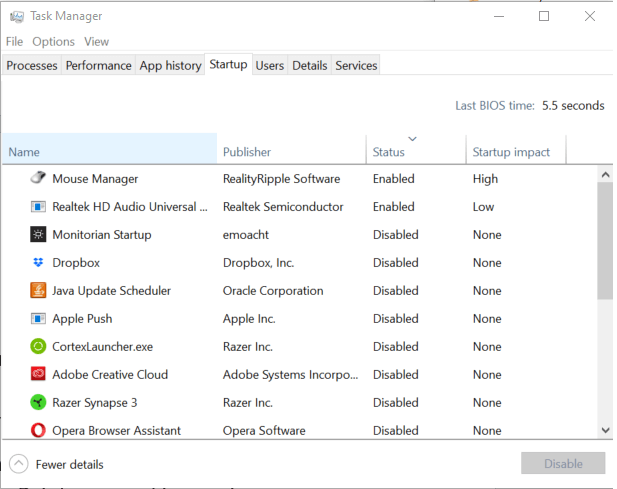
- Клацніть правою кнопкою миші на Панель завдань.
- Виберіть Диспетчер завдань.
- Відкрийте Стартап вкладку.
- Перегляньте список.
- Вимкніть програми для запуску.
2. Запустіть Java-версію ETrade Pro з Інтернету
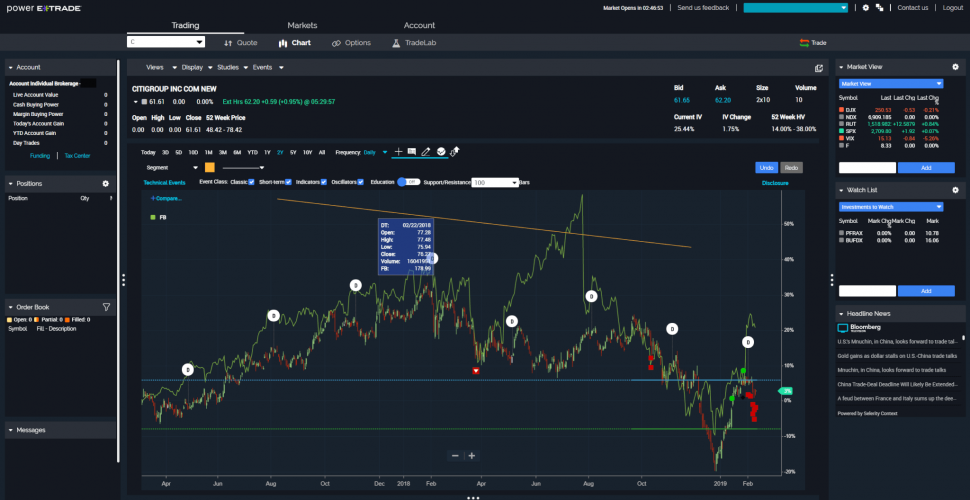
- Відкрийте веб-сайт ETrade і увійдіть до свого облікового запису, використовуючи облікові дані.
- Йти до Дослідження і виберіть Продукти.
- Виберіть E-Trade Pro зі списку.
- Далі запустіть версію Java.
E-Trade Pro дозволяє запускати та використовувати їх програмне забезпечення з Інтернету, якщо настільна програма не працює. Незважаючи на те, що це більше обхідний шлях, ніж рішення, він повинен допомогти вам працювати з платформою до вирішення проблеми.
3. Перевірте проблеми з Антивірусом Касперського
Оновіть антивірус Касперського
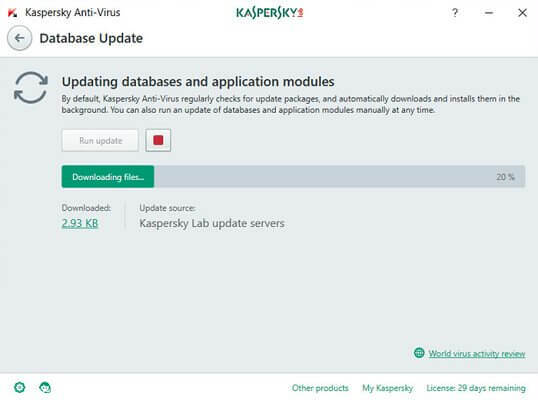
- Переконайтеся, що ПК підключений до Інтернету.
- У правому нижньому куті розгорніть піктограму системного лотка.
- Клацніть правою кнопкою миші на Kaspersky Internet Security.
- Виберіть Оновлення з контекстного меню.
- Kaspersky перевірить наявність оновлень, що очікують на розгляд, та встановить їх.
Після встановлення оновлень запустіть ETrade Pro та перевірте, чи не запускається програмне забезпечення без проблем.
Якщо проблема не зникає, спробуйте тимчасово вимкнути антивірус та рішення безпеки.
Вимкніть антивірус та брандмауер
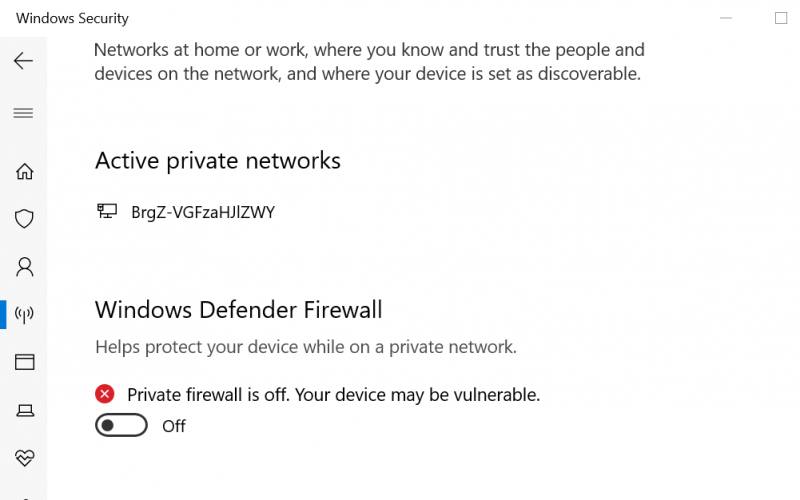
- Натисніть Клавіша Windows + I.
- Йти до Оновлення та безпека.
- Натисніть на Безпека Windows.
- Натисніть на Брандмауер та захист мережі.
- Виберіть свою активну мережу.
- Вимкнути Брандмауер Windows Defender.
Один вимкнений, клацніть правою кнопкою миші на вашому Kaspersky Internet Security і виберіть параметр вимкнення.
Тепер, коли ви вимкнули обидві програми безпеки, запустіть E-Trade Pro і перевірте, чи проблема вирішена.
Обов’язково увімкніть брандмауер після вирішення проблеми, оскільки це тимчасова міра.
4. Видаліть антивірус Касперського
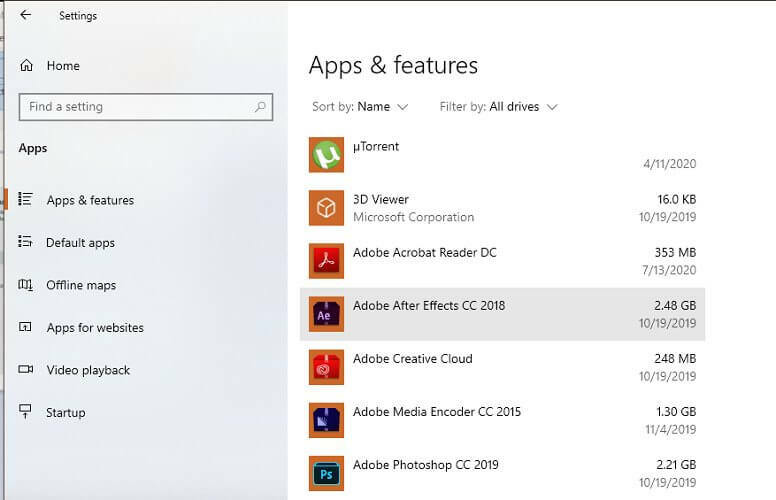
- Натисніть кнопку Клавіша Windows + I.
- відчинено Програми.
- На панелі пошуку додатків введіть Касперського.
- Натисніть на Інтернет-безпека Касперського.
- Натисніть на Видаліть.
- Вибирайте гаразд для підтвердження дії.
Після видалення перезапустіть ETrade Pro та перевірте, чи не запускається програма без проблем. Якщо програма працює, можливо, вам доведеться змінити антивірус.
Якщо ви вже придбали ліцензію на Kaspersky Internet Security, зв’яжіться зі службою підтримки, щоб вирішити проблему.
Ми рекомендуємо використовувати Malwarebytes, оскільки він забезпечує чудову безпеку та сумісність з більшістю програм.
Відомо, що Касперський викликає проблеми з ETrade Pro і зупиняє програму для запуску.
Незважаючи на те, що ви можете отримати доступ до ETrade Pro через веб-інтерфейс, виконайте дії, описані в статті, щоб остаточно вирішити проблему.
Повідомте нас, який метод допоміг вам вирішити проблему в коментарях.
 Проблеми все ще виникають?Виправте їх за допомогою цього інструменту:
Проблеми все ще виникають?Виправте їх за допомогою цього інструменту:
- Завантажте цей інструмент відновлення ПК оцінено Чудово на TrustPilot.com (завантаження починається на цій сторінці).
- Клацніть Почніть сканування знайти проблеми з Windows, які можуть спричинити проблеми з ПК.
- Клацніть Відремонтувати все виправити проблеми із запатентованими технологіями (Ексклюзивна знижка для наших читачів).
Restoro завантажив 0 читачів цього місяця.
![5 найкращих торгових програм для Mac [Акції та опціони] • Поради Mac](/f/a5f0303b5f5dff362f9a9ca6a4853aec.jpg?width=300&height=460)
![MetaTrader не працює в Windows 10 [Підключення, вхід]](/f/b1236fd096445a90c8c98887667d6f95.jpg?width=300&height=460)
![8 найкращих програм для торгівлі Forex для ПК [Посібник 2021]](/f/dbbcf69dcfe0ecc62be8523da668d196.jpg?width=300&height=460)